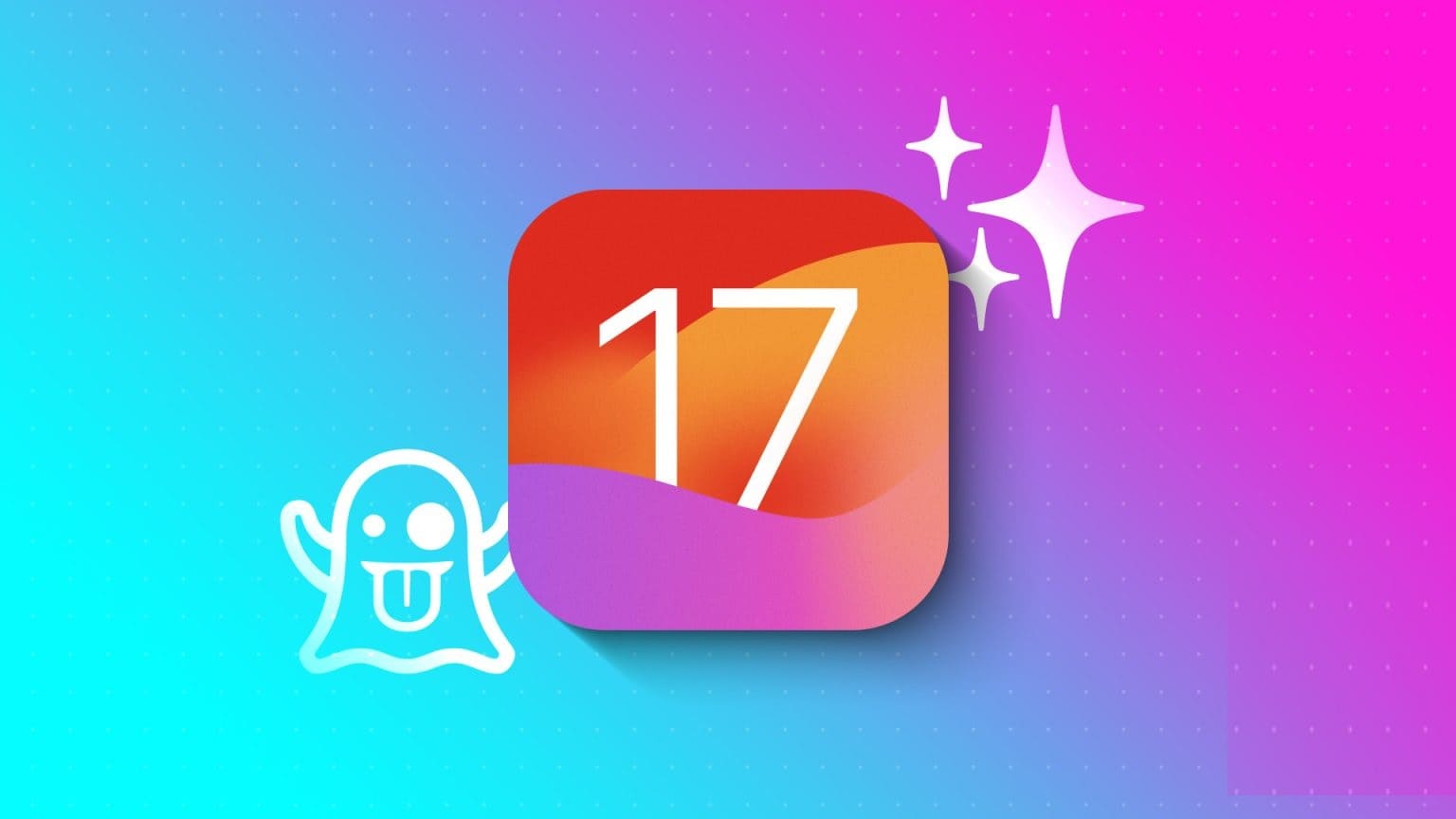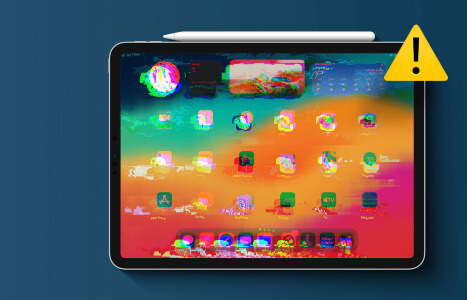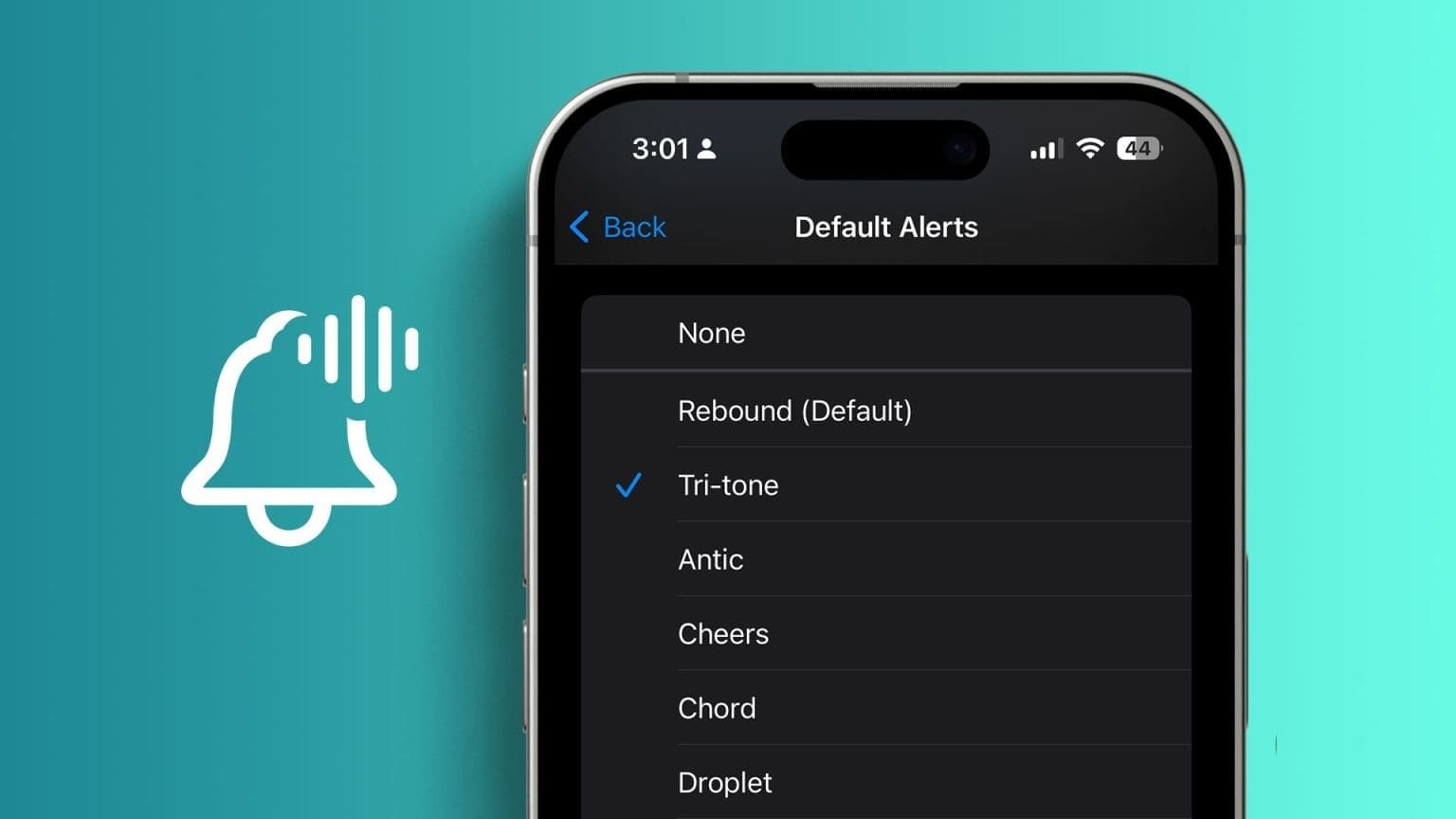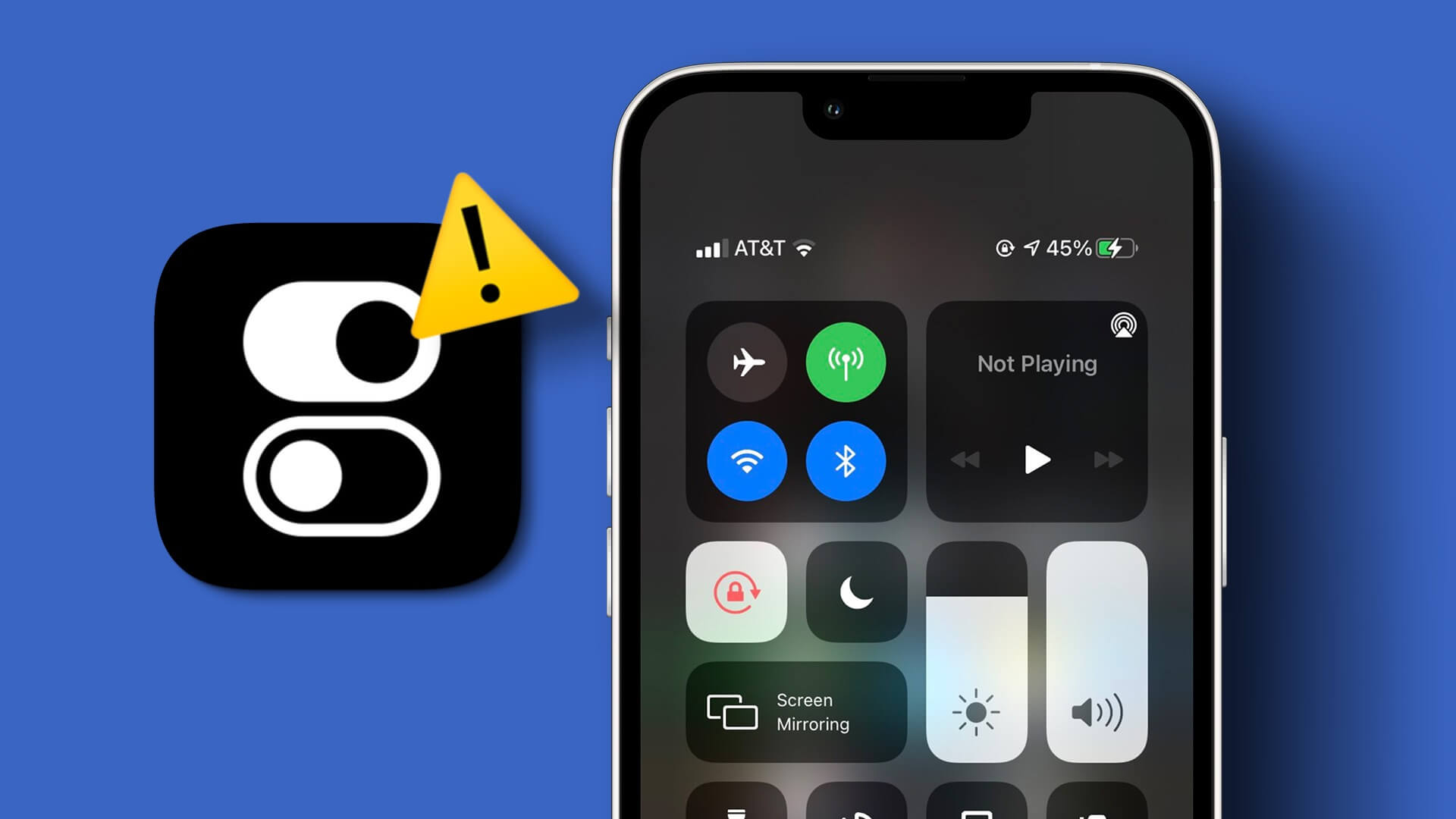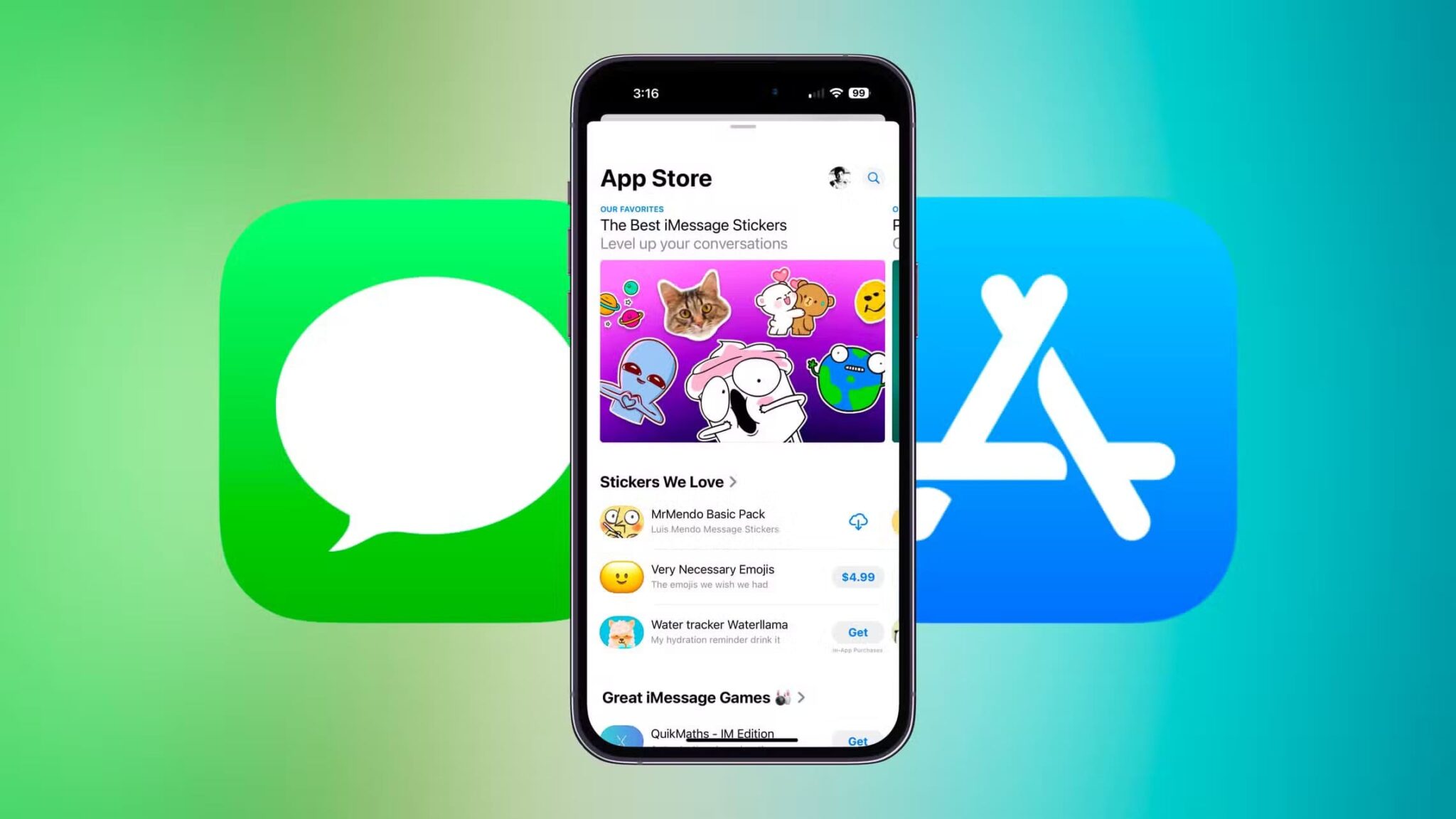قد تفوتك تحديثات مصرفية مهمة وإعلانات الشركة وتفاصيل الاجتماعات عندما يتوقف جهاز iPhone الخاص بك عن تلقي رسائل البريد الإلكتروني. نظرًا لأن تطبيق Mail الافتراضي قد تلقى عددًا غير قليل من الوظائف الإضافية على مدار السنوات القليلة الماضية ، فإن معظم مستخدمي iPhone يلتزمون به لإرسال رسائل البريد الإلكتروني أو تلقيها. انتقل إلى حيل استكشاف الأخطاء وإصلاحها أدناه وابدأ في تلقي رسائل البريد الإلكتروني في الوقت الفعلي.
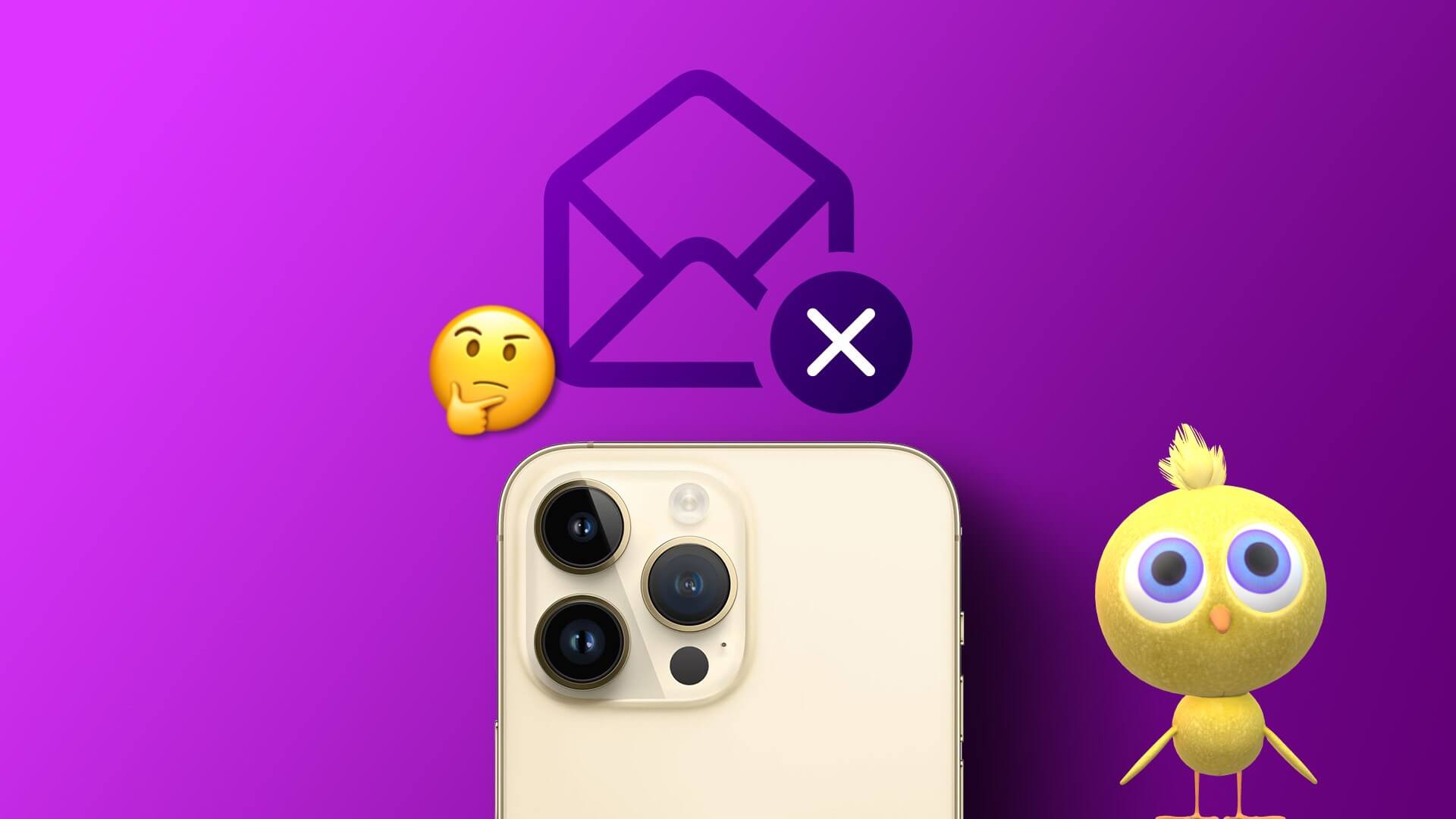
لقد عدت إلى استخدام متصفح الجوال للتحقق من أحدث رسائل البريد الإلكتروني على حساب Gmail أو Outlook. لكنها غير مريحة وليست حلاً مثاليًا. بدلاً من ذلك ، يمكنك اتباع النصائح أدناه لإصلاح مشكلة عدم تلقي رسائل البريد الإلكتروني على iPhone.
1. تحديث البريد الإلكتروني يدويًا
قبل أن ننتقل إلى الحيل المتقدمة ، يجب عليك أولاً تحديث البريد الوارد يدويًا على جهاز iPhone الخاص بك.
الخطوة 1: افتح تطبيق Mail على جهاز iPhone الخاص بك.
الخطوة 2: اسحب لأسفل من الأعلى لتحديث البريد الوارد.
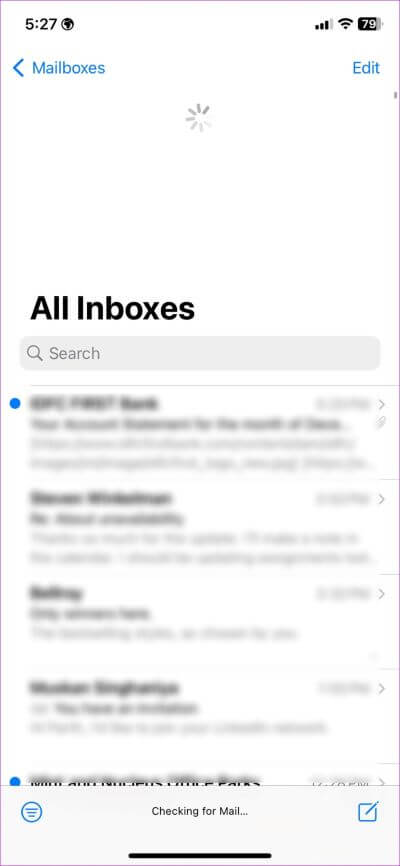
2. قم بتمكين الوصول إلى البيانات المحمولة
إذا رفضت الوصول إلى بيانات الجوال لتطبيق البريد الافتراضي ، فلن يتلقى iPhone رسائل بريد إلكتروني جديدة. تحتاج إلى إجراء التغييرات اللازمة من قائمة الإعدادات.
الخطوة 1: افتح تطبيق الإعدادات على جهاز iPhone الخاص بك. ثم ، قم بالتمرير لأسفل للنقر فوق البريد.

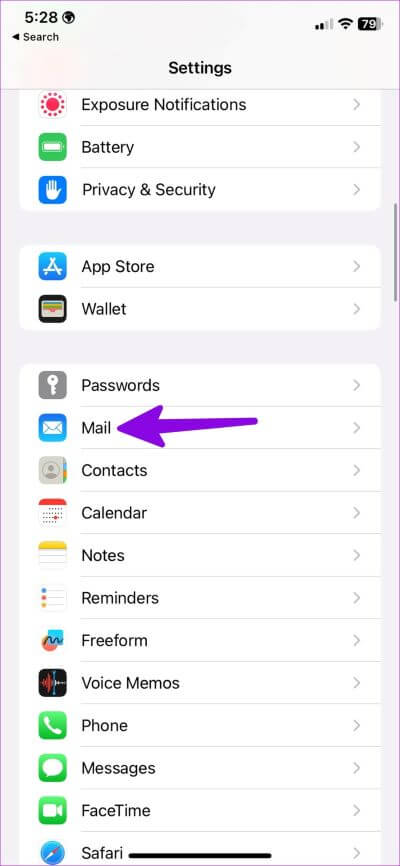
الخطوة 2: قم بتمكين تبديل بيانات الجوال من القائمة التالية.
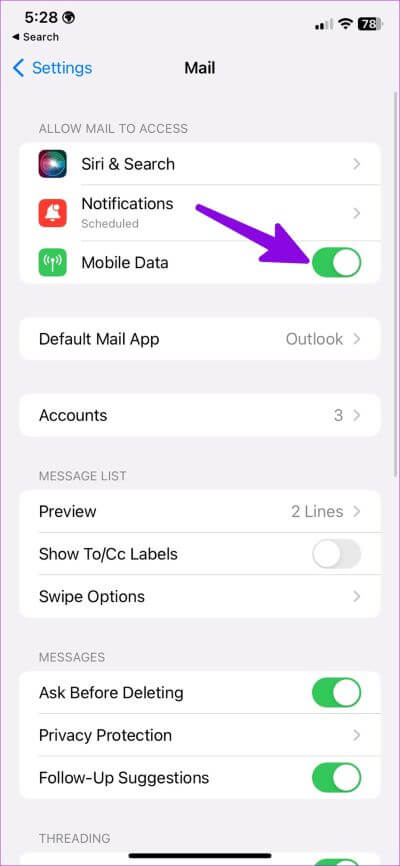
3. تحقق من إعدادات المزامنة لـ صندوق الوارد
هناك ثلاث طرق لمزامنة رسائل البريد الإلكتروني الجديدة على iPhone. يمكنك تحديد الدفع للحصول على رسائل بريد إلكتروني جديدة ، أو الجلب لتحديث رسائل البريد الإلكتروني الجديدة على فترات زمنية محددة ، أو الحصول يدويًا على رسائل بريد إلكتروني جديدة. يجب أن تختار بشكل مثالي خيار “الدفع”. إذا لم تكن متاحة ، فاستخدم وظيفة الجلب وقم بتعيين فترة تكرار قصيرة للحصول على رسائل بريد إلكتروني جديدة.
الخطوة 1: افتح تطبيق الإعدادات في iPhone واضغط على Mail.

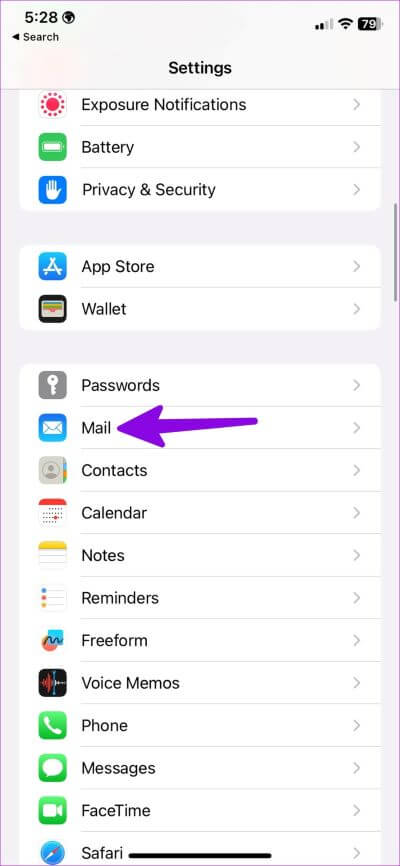
الخطوة 2: اضغط على الحساب وحدد “جلب بيانات جديدة”.
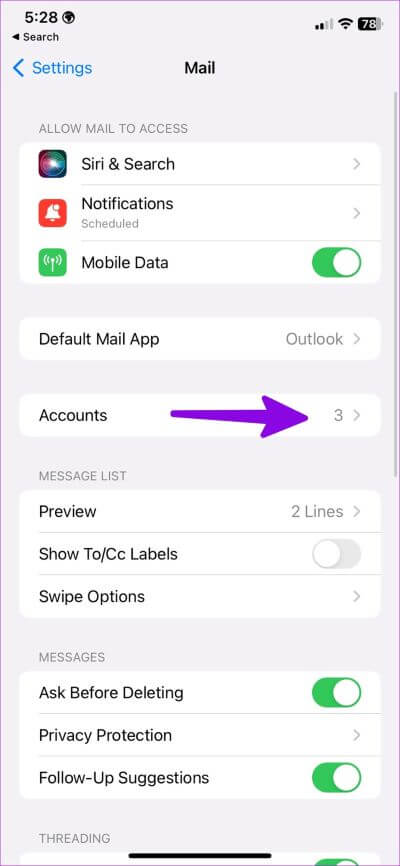
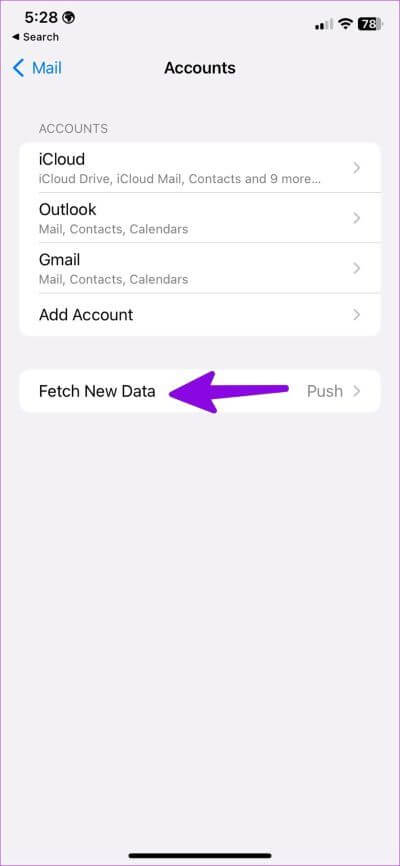
الخطوة 3: قم بتشغيل التبديل بجوار الضغط. تأكد من تحديده لجميع حسابات البريد الإلكتروني الخاصة بك. إذا لم يكن Push متاحًا في مزود خدمة البريد الإلكتروني ، فحدد Fetch.
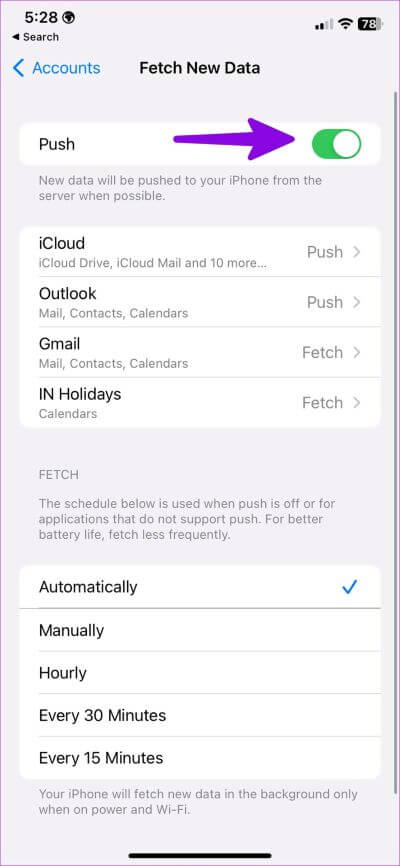
4. قم بإزالة الحساب وإضافته مرة أخرى
هل قمت بتغيير كلمة مرور حساب Gmail أو Outlook؟ تحتاج إلى إعادة مصادقة حسابك بكلمة مرور جديدة لبدء تلقي رسائل البريد الإلكتروني. إذا لم يساعدك ذلك ، يمكنك إزالة الحساب وإضافته مرة أخرى.
الخطوة 1: افتح تطبيق الإعدادات على iPhone وانتقل لأسفل لتحديد البريد.

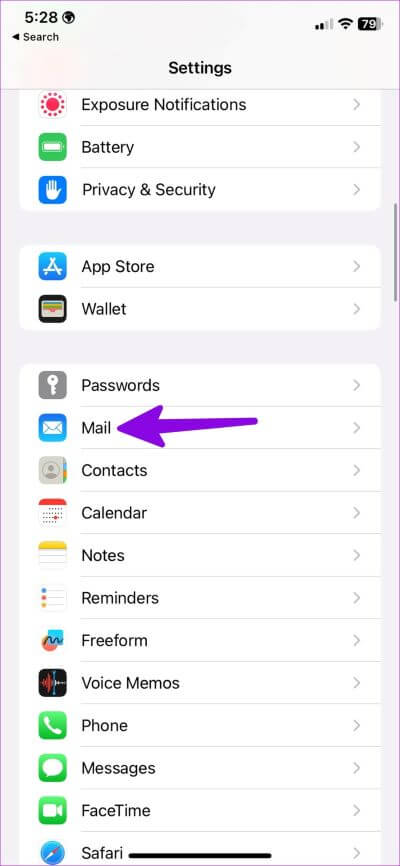
الخطوة 2: حدد الحسابات.
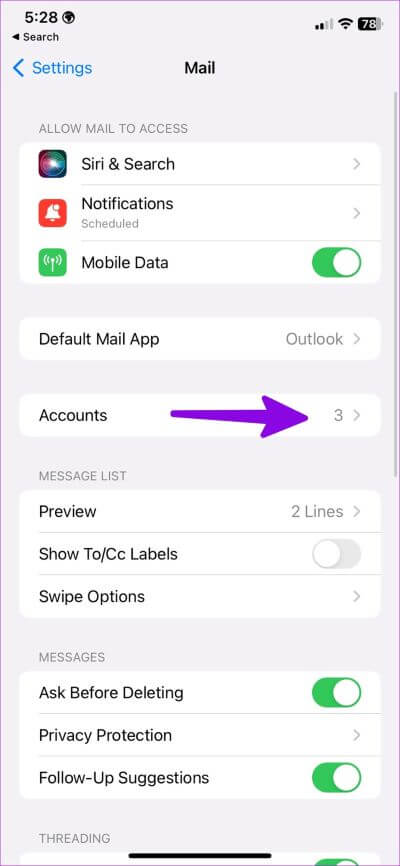
الخطوة 3: اضغط على حساب ذي صلة.
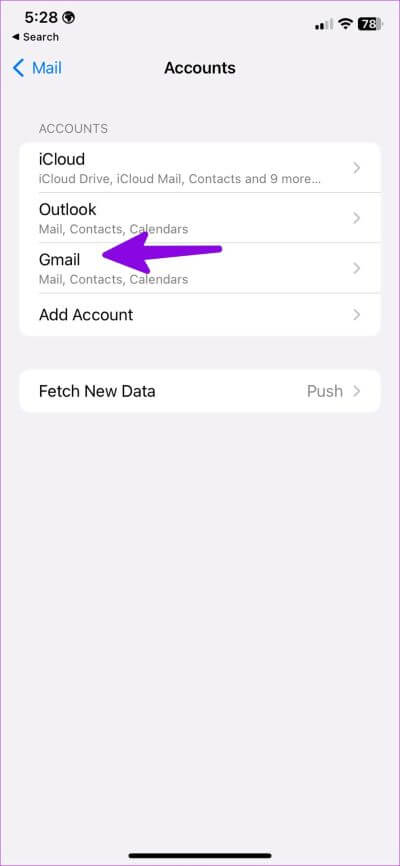
الخطوة 4: حدد حذف الحساب وأكد قرارك.
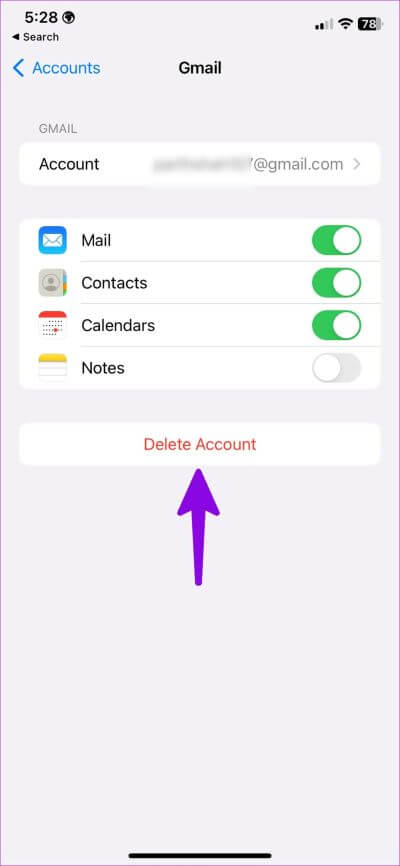
الخطوة 5: قم بإعادة الحسابات وحدد إضافة حساب.
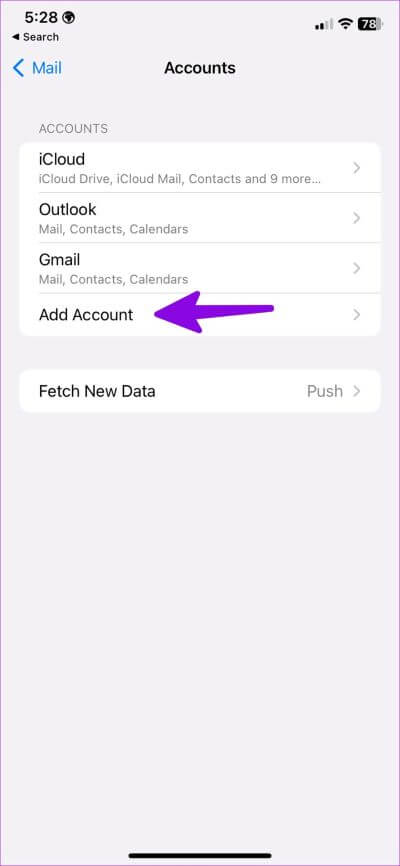
الخطوة 6: أدخل تفاصيل تسجيل الدخول الخاصة بك وقم بمزامنة رسائل البريد الإلكتروني مرة أخرى.
5. فحص إعدادات الإشعار بالبريد
ستحتاج إلى التحقق من إعدادات الإشعارات لتطبيق البريد على جهاز iPhone. إذا رفضت الإذن ، فستستمر في تلقي رسائل بريد إلكتروني جديدة في الخلفية ولكن لن تتلقى أي تنبيهات بشأنها. اتبع الخطوات أدناه لتمكين إعلامات البريد وتخصيصها.
الخطوة 1: افتح تطبيق الإعدادات على iPhone وانتقل لأسفل لتحديد البريد.

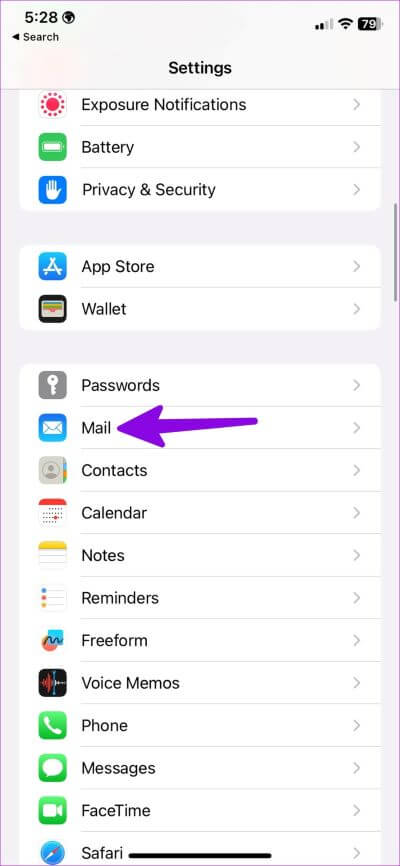
الخطوة 2: حدد الإشعارات.
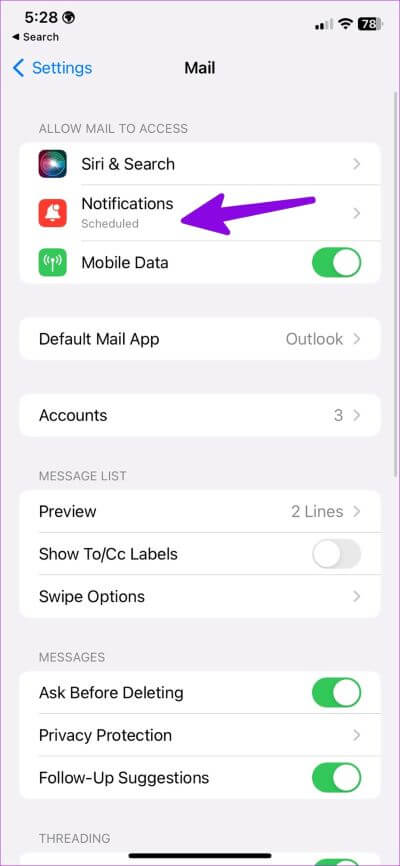
الخطوة 3: تمكين “السماح بالإشعارات”.
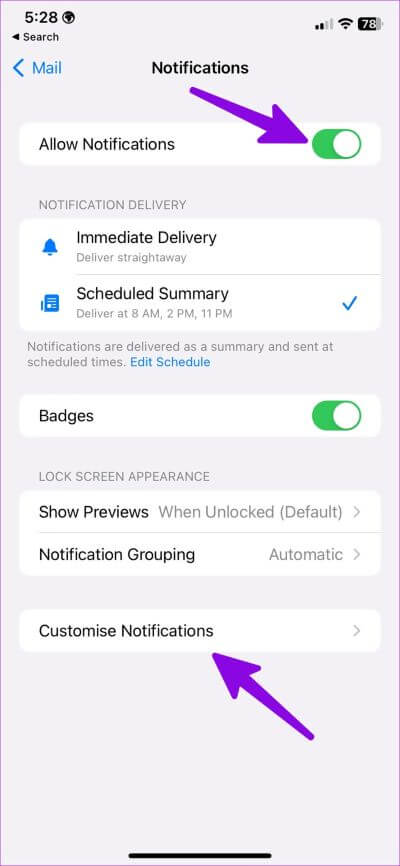
الخطوة 4: حدد “التسليم الفوري”. يمكنك أيضًا تخصيص الإشعارات لكل حساب بريد إلكتروني وكبار الشخصيات.
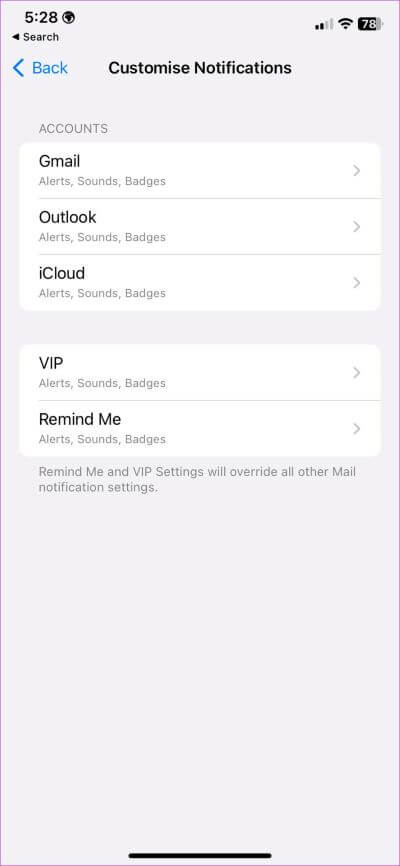
6. قم بتحديث تطبيق البريد
يعد البريد جزءًا من برنامج iOS على iPhone. تقوم Apple بتحديث جميع التطبيقات الافتراضية بتحديثات iOS الرئيسية. غالبًا ما تقوم الشركة بإصدارات جديدة لإضافة ميزات وإصلاح الأخطاء مثل iPhone الذي لا يتلقى رسائل البريد الإلكتروني.
الخطوة 1: افتح الإعدادات على جهاز iPhone الخاص بك.

الخطوة 2: قم بالتمرير إلى عام.

الخطوة 3: حدد “تحديث البرنامج”.
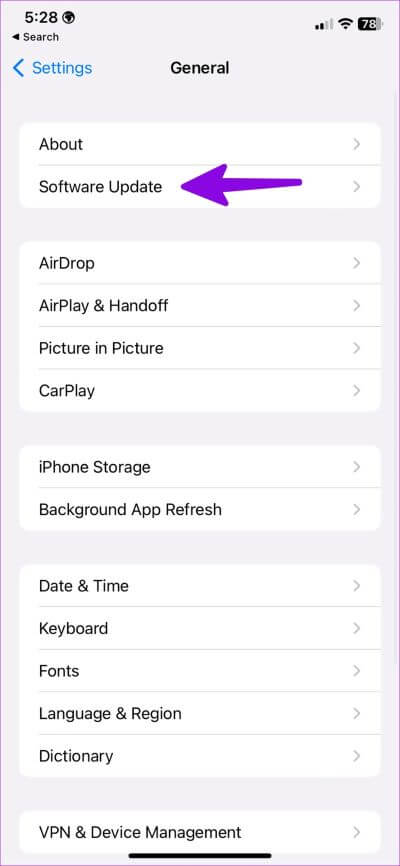
الخطوة 4: قم بتنزيل وتثبيت إصدار iOS الجديد من القائمة التالية.
7. إعادة تثبيت البريد
تتيح لك Apple أخيرًا حذف التطبيقات الافتراضية على جهاز iPhone الخاص بك. إذا كان هناك تطبيق معين يعمل ، فيمكنك إزالة التطبيق وتثبيته مرة أخرى من متجر التطبيقات. لنفعل الشيء نفسه مع تطبيق البريد.
الخطوة 1: اضغط لفترة طويلة على أيقونة تطبيق البريد وحدد “إزالة التطبيق”.
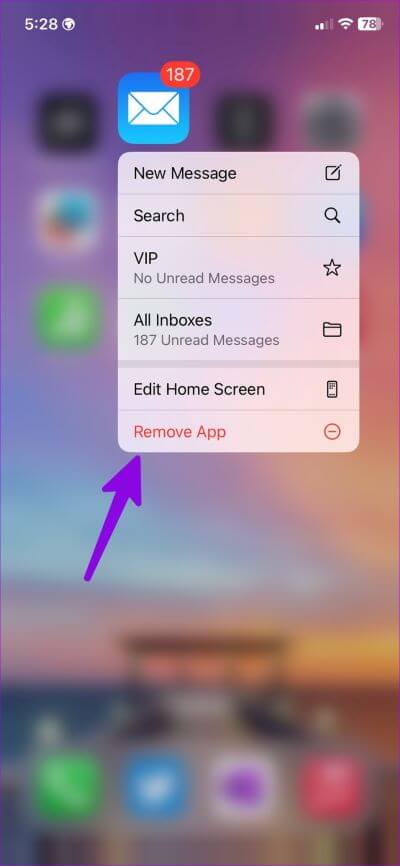
الخطوة 2: انقر على “حذف التطبيق”.

الخطوة 3: قم بتشغيل App Store ، وابحث عن Mail ، وقم بتثبيته على هاتفك. بدلا من ذلك يمكنك الحصول عليه من الرابط أدناه.
8. التحقق من بدائل البريد
البريد ليس تطبيق البريد الإلكتروني الوحيد على iPhone. متجر التطبيقات مليء بتطبيقات بريد إلكتروني قادرة على الاختيار من بينها. من بينها ، يعد Gmail و Outlook أفضل بدائل للبريد. إذا كنت قادمًا من هاتف Android ، فاستخدم Gmail للحصول على معرفة أفضل. يجب على أولئك الذين يفضلون تطبيق البريد الإلكتروني والتقويم الشامل من Microsoft اختيار Outlook.
9. تحقق من تخزين البريد الإلكتروني
إذا كنت لا تزال لا تتلقى رسائل بريد إلكتروني على جهاز iPhone ، فقد حان الوقت للتحقق من مساحة التخزين لحساب بريدك الإلكتروني. يوفر Gmail مساحة تخزين تبلغ 15 غيغابايت ، بينما تحدد Microsoft المساحة الخالية بـ 5 غيغابايت. بمجرد تجاوز المساحة ، لن تتلقى رسائل بريد إلكتروني جديدة (إلا إذا حذفت الرسائل القديمة أو اشتركت في الخطط المدفوعة).
يمكنك التحقق من تخزين Google Drive أو Outlook من الويب وإجراء التغييرات اللازمة لبدء تلقي رسائل بريد إلكتروني جديدة.
احصل على رسائل البريد الإلكتروني الخاصة بك أثناء التنقل
يمكن أن يؤدي عدم تلقي رسائل بريد إلكتروني على iPhone إلى مواقف غير مرغوب فيها. يمكن أن يعطل سير عملك أيضًا. ما الحيلة التي عملت معك؟ شارك النتائج الخاصة بك في التعليقات أدناه.